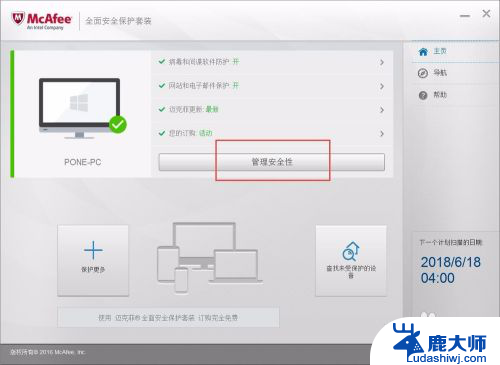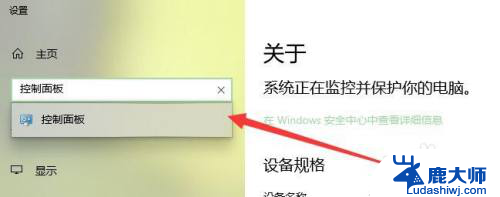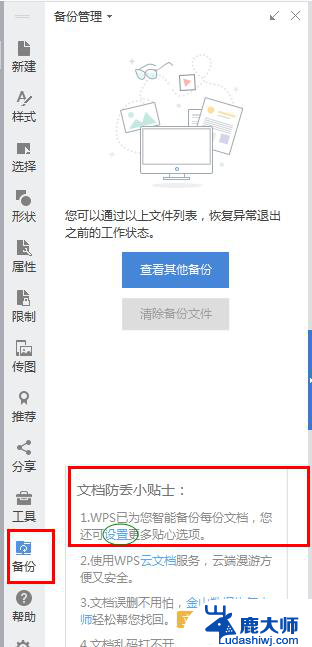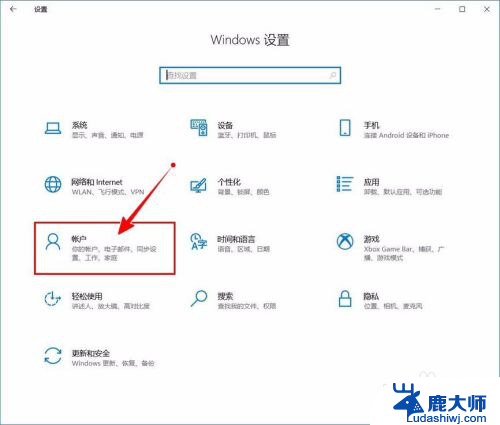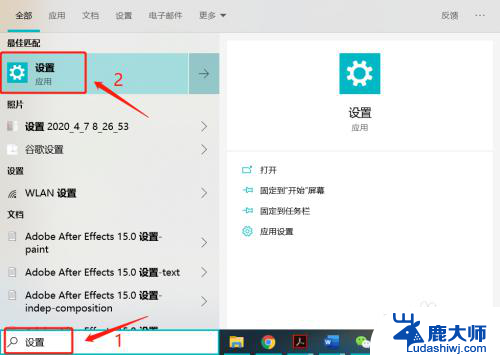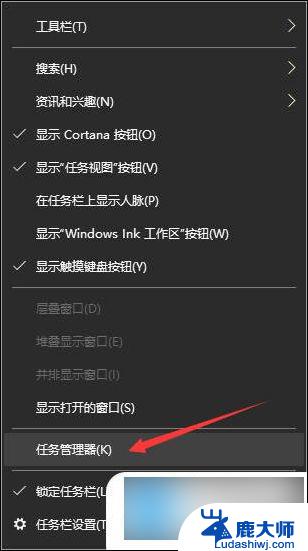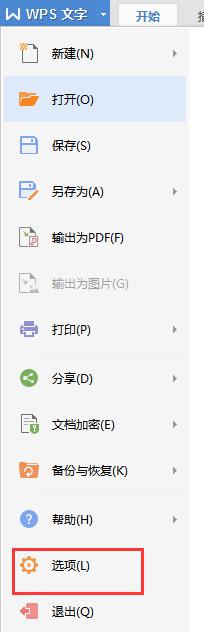域防火墙怎么关闭 Windows 10如何关闭防火墙
在如今网络信息泛滥的时代,网络安全问题备受关注,而防火墙作为保护个人电脑或网络系统免受恶意攻击的重要工具,也备受重视,在某些情况下,关闭防火墙可能是必要的,尤其是当用户需要在特定环境下进行网络连接测试或软件安装时。域防火墙和Windows 10的防火墙如何关闭呢?让我们来探讨一下。
操作方法:
1.首先,在桌面的右下方找到网络的图标,点击鼠标右键,选择“
打开网络共享中心”。如图:

2.接着进入“网络和Internet”界面,在“网络和Internet”左侧。找到“windows防火墙”,点击打开。如图:
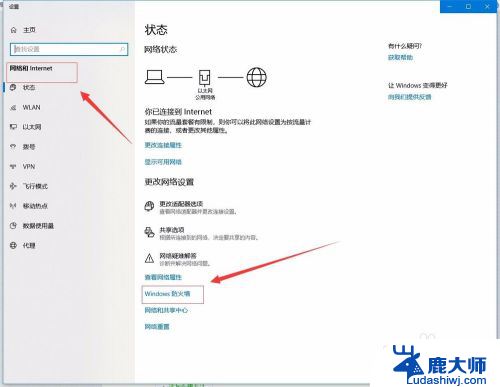
3.进入“防火墙和网络保护”界面,如图:
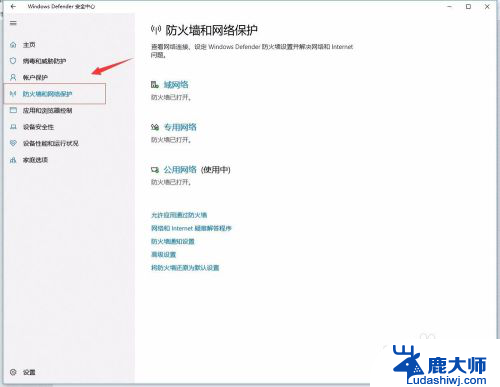
4.在“防火墙和网络保护”界面中,选择我们需要关闭的防火墙的位置。如图:
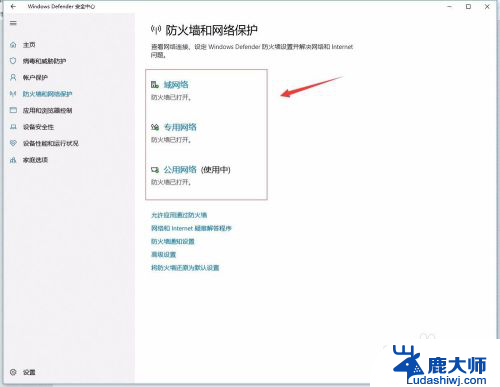
5.比如,我们要关闭“域网络”的防火墙。点击“域网络”,进入“域网络”防火墙设置,如图:
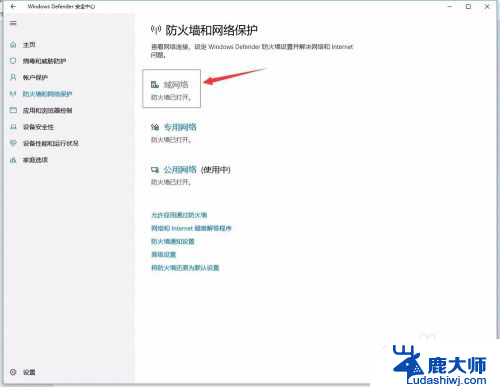
6.在“域网络”设置界面,找到“windows defender防火墙”,点击下方的关闭。如图:
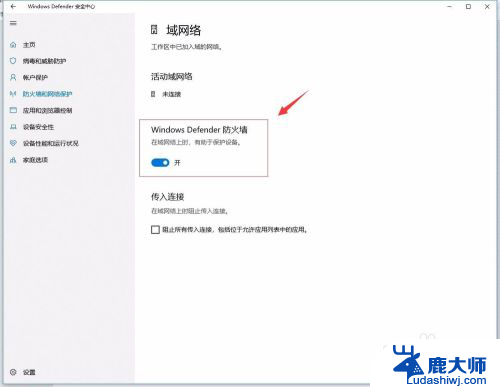
7.这样“域网络”的防火墙就被我们关闭了。如图:
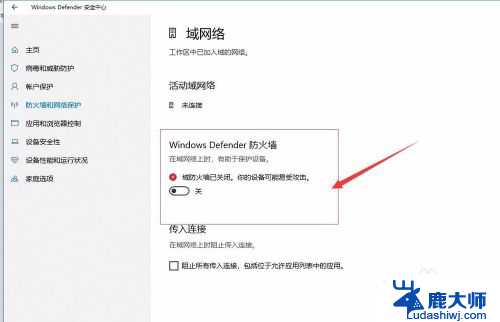
8.如果我们需要再次打开“域网络”的防火墙,只需要在关闭的按钮那点击:开。即可,如图:
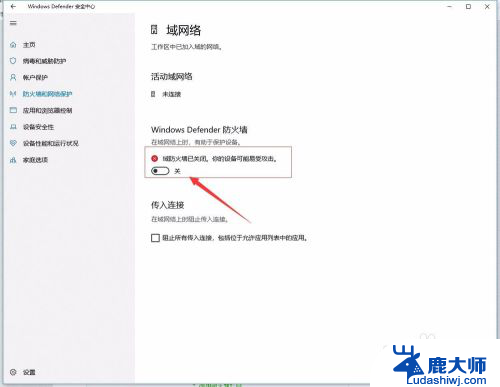
9.其他的防火墙关闭开启跟“域网络”的关闭开启是一样的,这里就不详细阐述了。至此,关闭网络防火墙完成。
以上是如何关闭域防火墙的全部内容,如果有任何疑问,请按照以上步骤进行操作,希望这能对大家有所帮助。